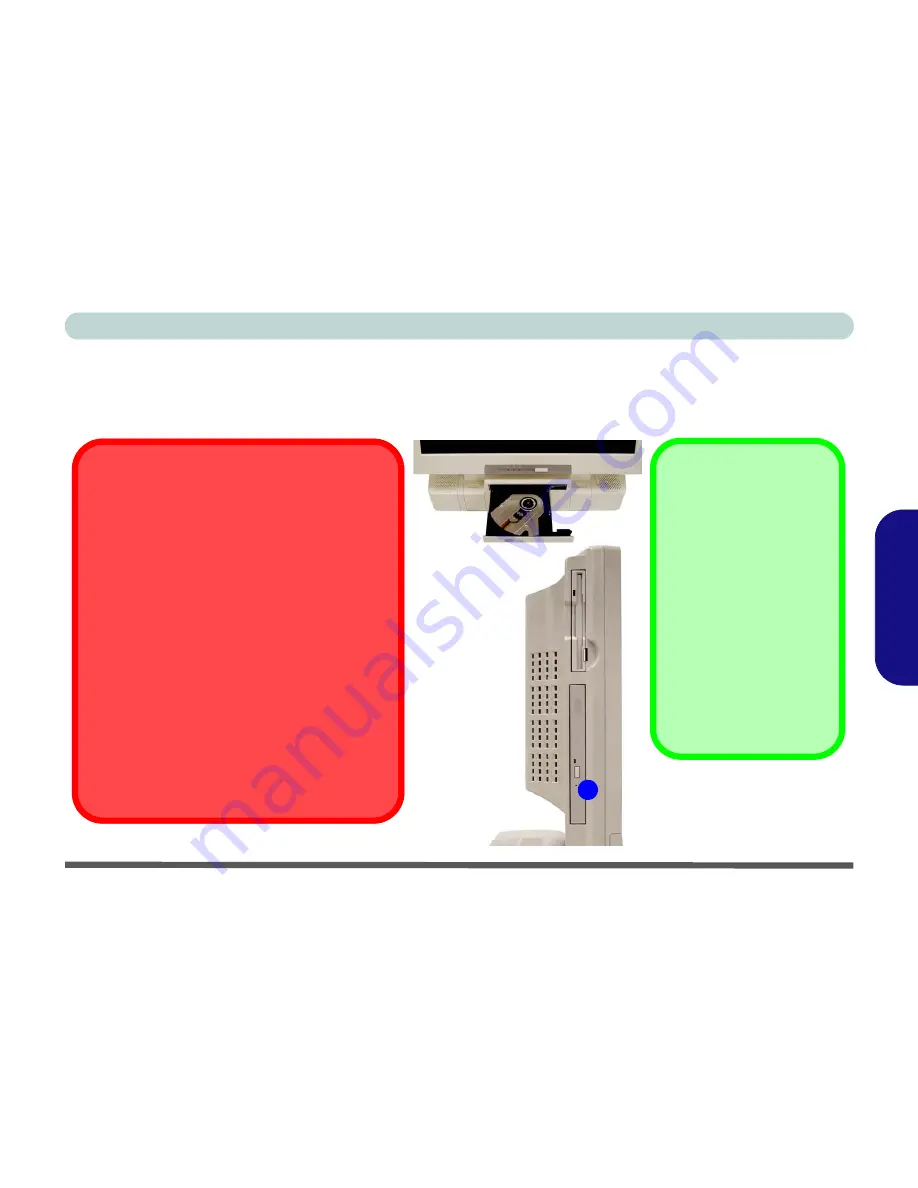
Lecteur CD/DVD Optique - 81
Guide Utilisateur Concis
Fr
anç
ais
Lecteur CD/DVD Optique
La baie du lecteur optique de l'ordinateur contient un lecteur de type CD/DVD. La lettre D est en général affectée au lecteur
CD; lecteur CD peut être utilisé comme périphérique démarrage s'il est défini comme tel dans le paramétrage BIOS.
Modèle B
Modèle A
Figure 4
Lecteur CD/DVD Optique
1. Trou d’Ejection d’Urgence
Ejection d’Urgence du CD
Si vous devez éjecter manuellement un CD ou DVD
(par ex. suite à une coupure de courant) vous pouvez
enfoncer l’extrémité d’un trombone redressé dans le
trou d’ejection d’urgence. N’utilisez pas la pointe d’un
crayon, ou tout autre objet similaire qui pourrait se cas-
ser et rester coincé dans le trou.
Codes Régionaux des DVD
La détection de codes régionaux est liée à l'appareil,
pas au système d’exploitation. Vous pouvez changer le
code régional de votre module
5
fois. La cinquième sé-
lection est permanente. Elle ne peut pas être changée
même si vous changez votre système d’exploitation ou
si vous utilisez le module dans un autre ordinateur.
Mise en Garde Média
N’essayer pas d’enlever une disquette/un CD/DVD
pendant que le système est en train de la lire ou d’y
écrire. Vous pourriez faire « planter » le système.
Changer les Codes
Régionaux des DVD
Allez au
Panneau de confi-
guration
et double-cliquez
sur
Système
>
Matériel
, cli-
quez sur
Gestionnaire de
périphériques
, et cliquez le +
à côté de
Lecteurs DVD/CD-
ROM
. Double-cliquez sur le
périphérique DVD-ROM pour
afficher le menu
Propriétés
,
et sélectionnez l'onglet
Ré-
gion du DVD
pour afficher le
panneau de configuration
pour vous permettre d'ajuster
le code régional.
1






























